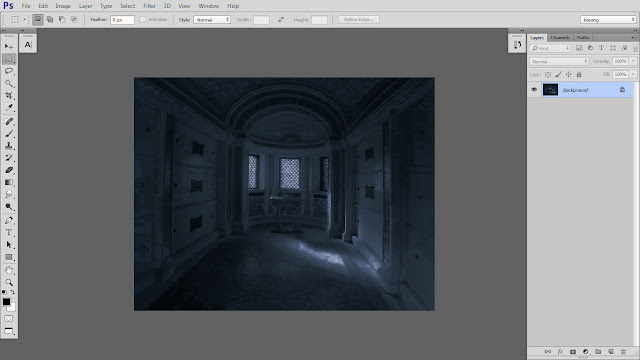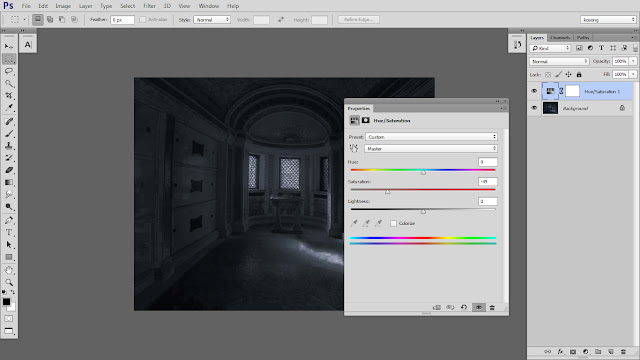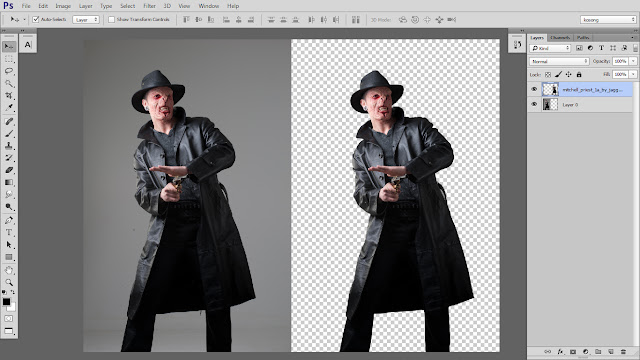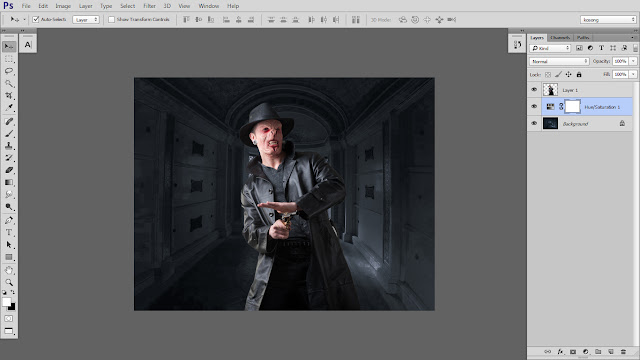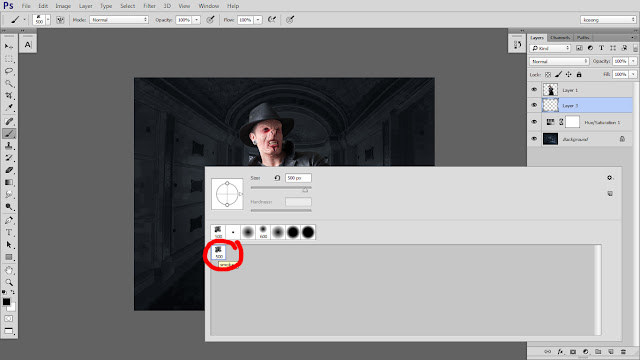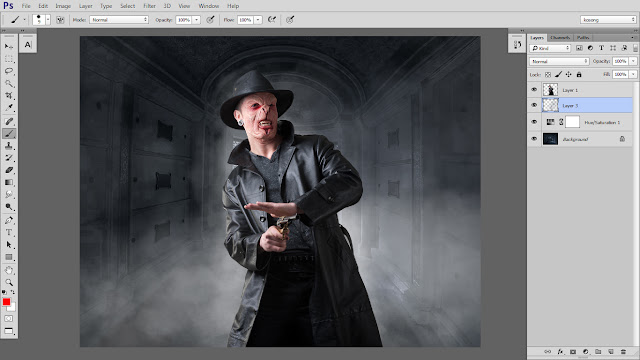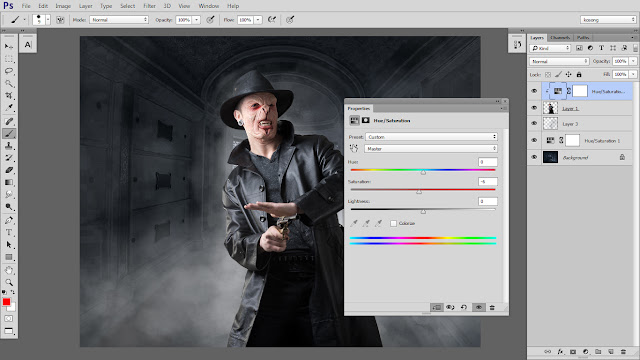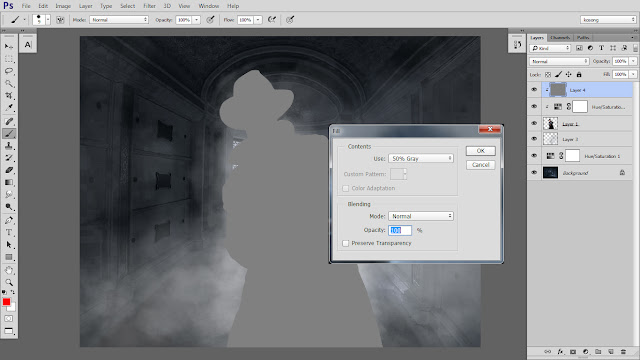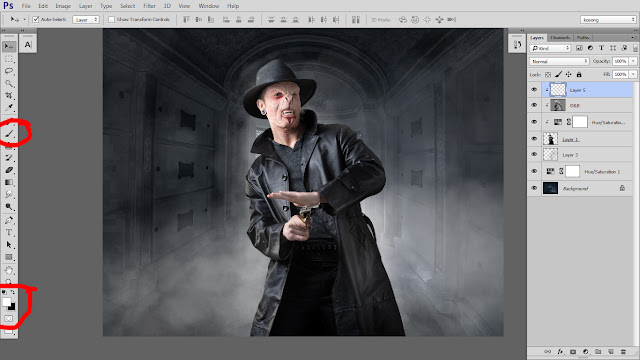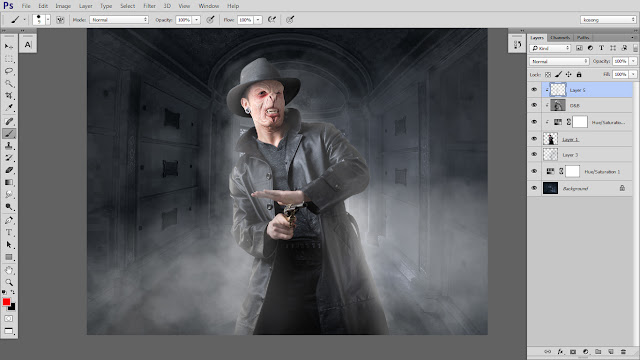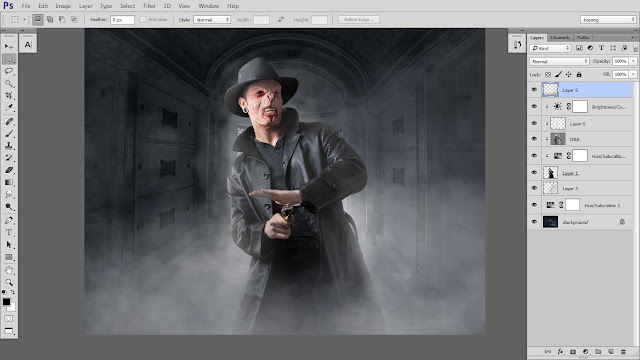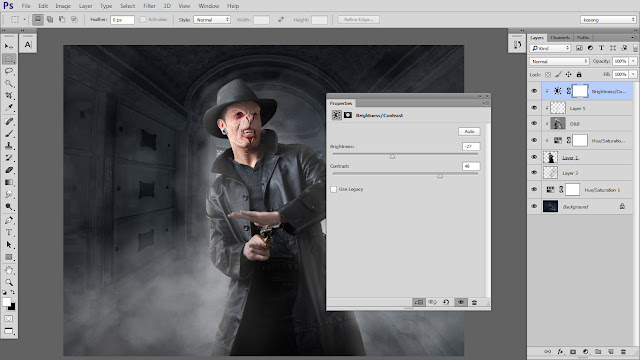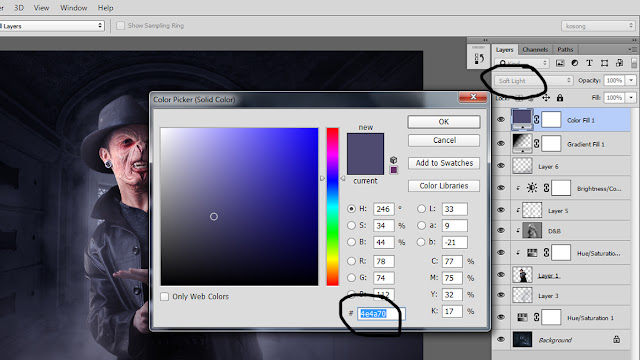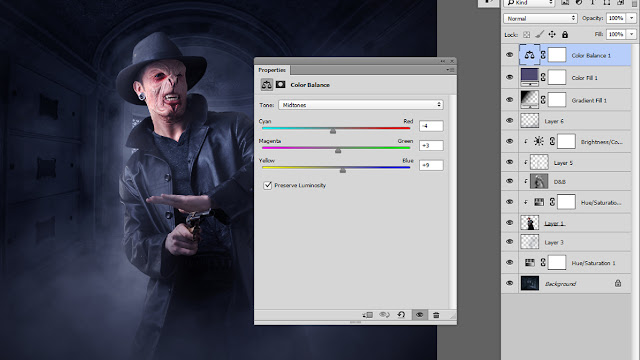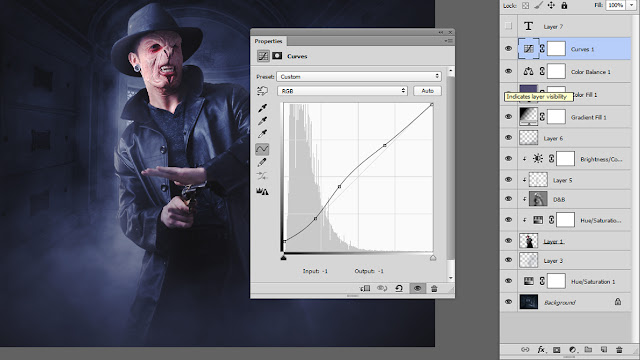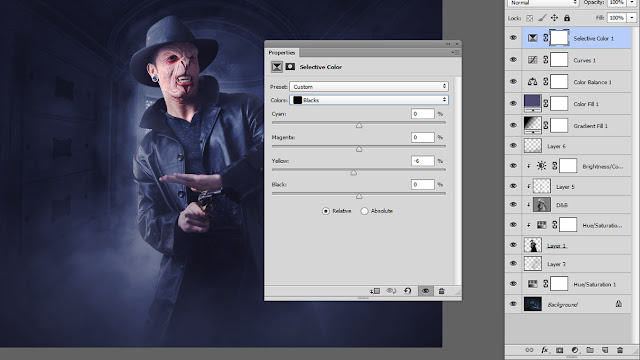Kali ini Tutorial Belajar Photoshop untuk pemula akan
membahas tentang Efek Dispersi Photoshop yang cukup banyak dan keren.
Tapi itu butuh waktu lama bagi pengguna pemula untuk melakukannya. Untuk
membuat seperti ini memerlukan tool Splatter Brushes, Jadi jika Anda
ingin mendapatkannya Anda dapat men-download dari Google.
Beberapa mungkin benar-benar bingung untuk melakukan ini tetapi jika
Anda mengikuti langkah-langkah saya, Anda pasti bisa melakukannya.
3rd Step : Bukalah gambar yang Anda ingin edit dan selanjutnya akan melakukan editing efek dispersi.
4th Step : Membuat seleksi di sekitar gambar dengan Quick selection tool atau Polygonal lasso tool. Saya sarankan untuk menggunakan Quick selection tool karena yang cepat dan mudah
5th Step : Sekarang Edit / Copy.
6th Step
: dan Paste pada White background dengan membentuk sebelumnya. Pastikan
untuk klik pada Layer yang bukan Background. Paste baik ke sisi kanan
atau kiri.
8th Step : Seret turun kebawah Layer 1 ke atas Layer 1 copy. Layer 1 harus di tengah-tengah Layer 1 copy 2 dan Layer 1 copy.
9th Step : Klik pada Layer 1 copy dan Pilih Move tool atau cukup tekan V.
10th Step : Hanya memindahkan gambar dan Dicopy baik ke kanan atau kiri. Pastikan berada di belakang gambar asli.
11th Step : Lakukan hal yang sama untuk Layer 1 copy 2.
12th Step : Buat layer mask untuk layer 1 copy 2 dan layer 1 copy.
14th Step : Sekarang hanya membuat layer mask putih untuk Layer 1 . Jangan tekan Ctrl + I pada layer.
NOTE : Ketika
mewarnai menggunakan berbagai jenis kuas untuk mendapatkan tampilan
yang baik dan juga jika Anda melakukan kesalahan Anda dapat menggunakan
Ctrl + z untuk menghapusnya. Pastikan untuk mengaktifkan panel kuas ke
sudut dan lain-lain.
16th Step : Sekarang klik pada Layer 1 copy dan lagi Pilih Brush sekarang pastikan untuk flip warna ke White.
17th Step : Sekarang mulai mewarnai lagi seperti yang saya lakukan.
18th Step : Sekarang Klik pada layer 1 copy 2 dan Mulai Mewarnai lagi.
20th Step : Sekarang tahan Ctrl dan memilih semua tiga lapisan dan tekan Merge Visible.
21st Step : Sekarang dilakukan Anda dapat menyimpan gambar Anda. Jika Anda memiliki keraguan Anda dapat meninggalkannya di komentar bar.